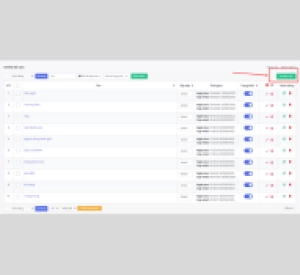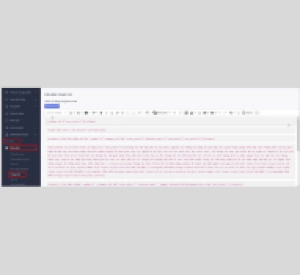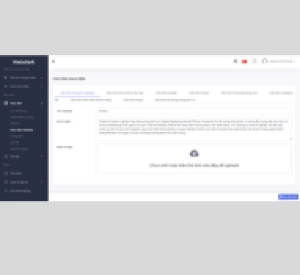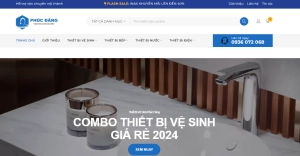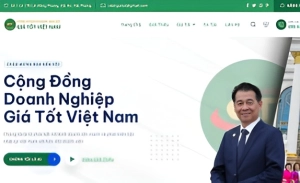Hướng dẫn thêm mới từ khoá Auto Content
Auto content là một tính năng viết nội dung tự động trong WebAI. Với ưu điểm viết một nội dung chất lượng cao nhanh chóng vài ngàn từ chỉ với vài click chuột. Hy vọng bài viết này sẽ giúp quý khách sử dụng Auto content một cách dễ dàng, nhanh chóng và có một bài viết tốt nhất.
Lưu ý:
- Để có thể sử dụng Auto content quý khách cần phải cài đặt “Trợ lý Sudo” trên Chrome dành cho WebAI
Bước 1: Ở giao diện trang quản trị chọn Auto content → Thêm mới từ khóa

Bước 2: Ở giao diện thêm mới từ khóa, nhập từ khóa chính và từ khóa phụ vào ô trống

Bước 3: Sau đó chọn vào Thêm mới để lưu lại hoặc Thêm mới và thoát để lưu lại và trở về giao diện Danh sách từ khóa
HƯỚNG DẪN CÀI ĐẶT “TRỢ LÝ SUDO” TRÊN CHROME
Khi thêm mới từ khóa thành công, quý khách chọn Thêm/sửa dàn ý

Sau khi chọn Thêm/sửa dàn ý sẽ chuyển tới giao diện của phần Dàn ý và sẽ xuất hiện thông báo Vui lòng cài đặt extension để sử dụng

Để cài đặt thì quý khách chọn vào dòng chữ màu xanh “Tải và cài đặt Extension trên Google Chrome” ở phía sau thông báo và extension sẽ được tự động tải xuống. Sau khi tải xuống thành công, quý khách vào thư mục chứa Extension vừa được tải xuống và giải nén.

Di chuyển chuột đến tệp extension sau đó click chuột phải và chọn Extract File hoặc Extract Here để giải nén
Tiếp theo, quý khách vào trình duyệt Google Chrome chọn dấu 3 bấm phía trên góc phải màn hình → chọn Extensions → Manage Extensions

Sau đó, làm theo các bước như trong hình ảnh dưới

Sau khi hoàn tất, sẽ có giao diện

Vậy là đã hoàn tất việc cài đặt “Trợ lý Sudo”.
HƯỚNG DẪN VIẾT BÀI BẰNG AUTO CONTENT
Sau khi cài đặt xong “Trợ lý Sudo” thì chúng ta đã có thể sử dụng Auto content để viết bài. Và dưới đây sẽ là bài viết hướng dẫn chi tiết về cách sử dụng Auto content.
Bước 1: chọn Auto content → Danh sách từ khóa. Ở giao diện Danh sách từ khóa, chọn từ khóa quý khách cần viết bài và chọn Thêm/sửa dàn ý


Bước 2: Ở giao diện Thêm/sửa dàn ý, quý khách chọn Clicks để lấy top Google để có thể lấy những phần mở đầu(heading) trong bài viết bạn cần viết.

Bước 3: Ở giao diện sẽ xuất hiện các heading của các bài viết, quý khách lựa chọn các heading phù hợp và chọn dấu ‘+’ để thêm các heading, sau đó chọn Viết bằng AI để viết bài.

Bước 4: Chuyển về giao diện Thêm mới bài viết, chọn Tạo nội dung và đợi một vài phút để tự động viết bài.

Bước 5: Sau khi bài viết được tạo tự động thành công, quý khách cần thêm các thông tin như: tiêu đề, ảnh đại diện, danh mục,.. Sau đó thực hiện thêm bài viết như một bài viết mới và chọn Thêm hoặc Thêm và thoát để lưu lại